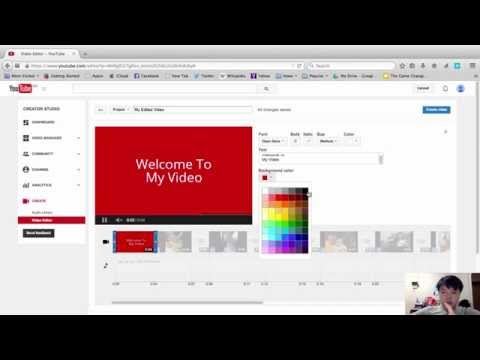На YouTube собраны почти все музыкальные произведения в мире, большая часть которых загружена фанатами со всего мира с простыми картинками в качестве сопровождения. Собрать видео очень просто, для этого достаточно, чтобы у вас были изображения, музыкальный файл и простое программное обеспечение для редактирования видео.
Шаги
Метод 1 из 1. Создание базового музыкального видео с нуля

Шаг 1. Выберите песню, на которую вы хотите снять видео
У вас должна быть копия песни уже на вашем компьютере, чтобы сделать ваше видео. Если у вас нет музыкального файла, вы можете купить его или загрузить в Интернете.

Шаг 2. Определите, какие изображения вы хотите включить
Обычные изображения включают обложки альбомов, снимки группы, играющей музыку, тусовку и живые выступления, а также изображения, относящиеся к словам, которые поют в данный момент. Вы даже можете добавлять тексты песен по мере их исполнения в определенные моменты. Нет неправильной серии картинок, но вы должны подумать о том, что песня говорит вам, и как вы хотите ее изобразить.
- В самых популярных видео есть фотографии, которые идеально сочетаются с воспроизводимой музыкой. Заранее продумайте тему или историю, которую хотите рассказать.
- Вы можете использовать картинки из своей жизни или те, что были найдены в Интернете. Однако знайте, что извлечение прибыли из чужой работы является незаконным, поэтому вы не можете взимать плату с людей за музыкальное видео, если только изображения и песня не являются вашими собственными.

Шаг 3. Загрузите все фотографии в специальную папку
Создайте на рабочем столе папку с надписью «Музыкальное видео». Найдя фотографии, перетаскивайте их в эту папку. Если с самого начала все будет в одном месте, ваша жизнь в будущем станет намного проще. Хорошие места для поиска фотографий:
- Сайты стоковой фотографии.
- Собственные коллекции.
- Поиск изображений в Интернете.
- Страница с биографией или фотографией музыканта.

Шаг 4. Откройте программу для редактирования видео и импортируйте свою песню
Вы можете использовать практически любое программное обеспечение для редактирования видео, от Windows MovieMaker и iMovie до Avid и Final Cut, поскольку эти видеоролики просты и могут обрабатываться большинством программ. Вы даже можете использовать самую последнюю версию Powerpoint в Open Office, которая может сохранять презентации как фильмы. Щелкните и перетащите песню на шкалу времени, чтобы определить продолжительность видео.

Шаг 5. Щелкните и перетащите все свои фотографии на шкалу времени рядом с песней
Этот процесс немного отличается для каждой программы, но вы должны закончить каждую фотографию на шкале времени редактирования. Первый кадр должен быть совмещен с началом песни.
Обычно вы можете щелкнуть и перетащить файлы прямо из папки в программу редактирования. Если это не сработает, попробуйте «Файл» → «Импорт», затем найдите фотографии. Щелкните и перетащите их после импорта на рабочую станцию с видео

Шаг 6. Разделите количество секунд в песне на количество фотографий, которые у вас есть, чтобы определить, какой длины должен быть каждый кадр
Чтобы определить количество секунд, просто умножьте 60 на количество минут в песне, затем добавьте оставшиеся секунды. Следовательно, песня длиной 2:40 будет длиться 160 секунд (60x2 = 120, + 40 = 160). Разделите это число на ваши фотографии, чтобы определить общую длину каждого кадра. Например, если у вас есть 80 фотографий для 160-секундной песни, вам нужно, чтобы каждая фотография длилась две секунды, чтобы вместить все видео.
Если вы хотите, чтобы одни фотографии были длиннее, чем другие, вы можете просто использовать это как ориентир. Просто начните с соответствующего количества секунд на фотографию, а затем вручную настройте отдельные фотографии

Шаг 7. Выделите все свои фотографии и установите длину, соответствующую вашему видео
Щелкните все фотографии путем перетаскивания и выделения или Shift + щелчок. Щелкните их правой кнопкой мыши и выберите «Установить длину клипов». Выберите правильное количество времени для вашего видео, в зависимости от того, что вы тестировали ранее.
- Он не может быть помечен как «Установить длину клипов», но будет аналогичным. Некоторые другие возможности: «Продолжительность», «Длина клипа» или «Время клипа».
- Некоторые программы, такие как iMovie, позволяют по умолчанию изменять продолжительность всех кадров в «Настройках». Просто установите желаемую продолжительность «Продолжительность кадров».

Шаг 8. Сохраните окончательное видео как файл MP4 или MOV
Закончив видео, нажмите «Сохранить как» или «Экспорт» и выберите файл MP4 или MOV (Quicktime). Их проще всего получить на YouTube, и они не занимают много места на вашем компьютере.
Экспорт - это когда вы берете видеопроект и конвертируете его в полноценный фильм. Если у вас нет опции для MP4 в разделе «Сохранить как», вам, вероятно, придется экспортировать

Шаг 9. Загрузите видео на YouTube
Вам нужно будет создать учетную запись. На их странице вы можете нажать «Загрузить», чтобы разместить свое видео в Интернете для всеобщего обозрения. Выберите подходящий эскиз песни или группы, чтобы зрители могли вас найти, и обязательно укажите в названии песню и исполнителя.
На YouTube действуют строгие законы об авторских правах, и если вы не являетесь правообладателем песни, есть вероятность, что ваше видео будет удалено. Однако у вас есть несколько предупреждений, прежде чем вы потеряете привилегии YouTube
Видео - с помощью этой службы некоторая информация может быть передана YouTube